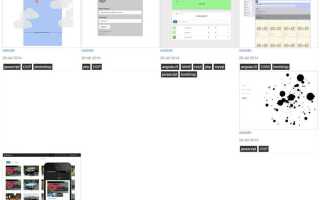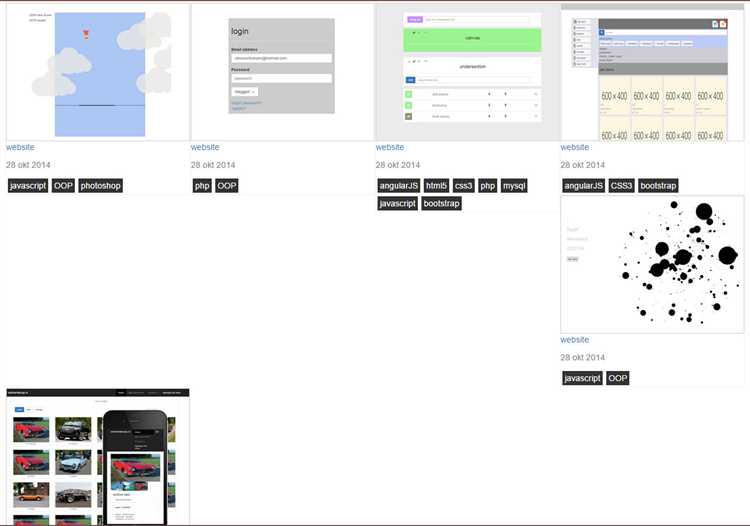
Выравнивание изображений в ряд – одна из самых популярных задач при верстке веб-страниц. Для этой цели существует несколько методов, которые позволяют достичь нужного эффекта с минимальными усилиями. Каждый из них имеет свои особенности, и важно выбрать подходящий метод в зависимости от конкретных условий.
Использование Flexbox – это один из самых универсальных и простых способов выравнивания элементов. Flexbox позволяет гибко управлять распределением пространства между элементами и их выравниванием как по вертикали, так и по горизонтали. Для выравнивания изображений в ряд достаточно задать контейнеру свойство display: flex;, а изображениям – свойство flex-shrink: 0;, чтобы они не сжались.
Еще одним популярным способом является использование CSS Grid. Этот метод дает больше контроля над размещением изображений и позволяет легко управлять как их шириной, так и порядком расположения. Чтобы выровнять изображения в ряд с помощью Grid, достаточно определить контейнер с двумя или более колонками и распределить изображения по этим колонкам. В случае с Grid, настройка выравнивания через justify-items и align-items дает дополнительные возможности по настройке их положения внутри ячеек.
Не стоит забывать и про классический метод с использованием inline-block, который в свое время был основным способом выравнивания блоков в ряд. Однако, несмотря на свою простоту, этот метод требует внимательности, особенно при работе с отступами и выравниванием по вертикали. В отличие от Flexbox и Grid, этот метод не предоставляет такого уровня контроля над распределением пространства между элементами.
Правильный выбор метода зависит от конкретных задач, доступных технологий и сложности макета, но Flexbox и Grid являются наиболее гибкими и современными инструментами для работы с выравниванием изображений в ряд.
Использование Flexbox для выравнивания изображений
Flexbox позволяет гибко управлять расположением элементов в контейнере. Для выравнивания изображений в ряд, Flexbox – один из наиболее эффективных инструментов. Он упрощает работу с различными размерами изображений и обеспечивает адаптивность макета.
Для начала создайте контейнер с включённым Flexbox. Это делается с помощью свойства display: flex; для родительского элемента. После этого можно настроить выравнивание изображений внутри этого контейнера.
- Равномерное распределение: Используя
justify-content, можно распределить изображения по ширине контейнера. Например,justify-content: space-between;будет равномерно распределять изображения, оставляя одинаковые промежутки между ними. - Выравнивание по центру: Для выравнивания изображений по центру контейнера, примените
justify-content: center;. Это идеально подходит для случаев, когда изображения должны быть сосредоточены в середине. - Вертикальное выравнивание: Если необходимо выровнять изображения по вертикали, используйте свойство
align-items. Например,align-items: center;выровняет все изображения по центру по вертикали. - Проблемы с разными размерами: Flexbox автоматически адаптируется к размерам изображений, однако, для лучшего контроля, можно добавить
flex-shrink: 0;, чтобы избежать сжатия изображений в случае нехватки места.
Пример реализации:
.container {
display: flex;
justify-content: space-between;
align-items: center;
}
Этот код создаст контейнер, где изображения будут распределены равномерно по ширине, с выравниванием по центру по вертикали. Это один из самых простых и мощных способов выравнивания изображений с помощью Flexbox.
Не забудьте, что Flexbox идеально работает для адаптивных макетов. При изменении размера окна браузера, изображения будут гибко подстраиваться под новые условия, что делает этот подход универсальным для большинства проектов.
Как задать равное расстояние между изображениями с помощью justify-content
Для того чтобы распределить изображения по горизонтали с равным расстоянием между ними, можно использовать свойство CSS justify-content. Это свойство применяется в контейнерах с flex-контекстом, то есть для элементов, у которых задано display: flex;.
Основной задачей justify-content является управление распределением свободного пространства между элементами вдоль основной оси (по умолчанию – по горизонтали). Для равномерного распределения изображений с одинаковыми промежутками между ними, нужно использовать значение space-between.
Пример кода:
.container {
display: flex;
justify-content: space-between;
}
При использовании space-between первое и последнее изображение будут прижаты к краям контейнера, а все остальные изображения будут расположены с одинаковыми интервалами между собой.
Если требуется, чтобы расстояние между изображениями было одинаковым, включая края контейнера, используйте space-around. Это значение распределяет пространство так, чтобы между элементами и краями контейнера было одинаковое расстояние.
.container {
display: flex;
justify-content: space-around;
}
При необходимости более точного контроля, можно комбинировать justify-content с другими свойствами flexbox, например, с align-items для выравнивания элементов по вертикали. Также следует учитывать, что для эффективного применения этих свойств важно задать явные размеры контейнера и изображений, чтобы система могла правильно распределить пространство.
Группировка изображений с помощью CSS Grid
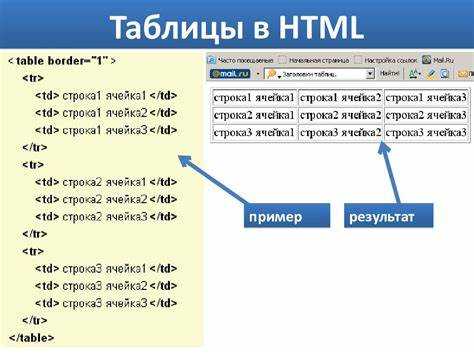
Чтобы сгруппировать изображения с помощью Grid, первым шагом необходимо определить контейнер с display: grid. Затем можно настроить количество колонок с помощью свойства grid-template-columns. Например, для равномерного распределения изображений по трём колонкам код будет следующим:
.container {
display: grid;
grid-template-columns: repeat(3, 1fr);
gap: 16px;
}
Это создаст три колонки одинаковой ширины и промежутки между элементами в 16 пикселей. Для установки фиксированных размеров колонок, можно заменить 1fr на, например, 200px:
.container {
display: grid;
grid-template-columns: 200px 200px 200px;
gap: 20px;
}
Когда изображения имеют разные размеры, CSS Grid позволяет выравнивать их по строкам и колонкам. С помощью свойства grid-auto-rows можно задать автоматическую высоту строк. Для динамичной адаптации сетки можно использовать minmax для указания минимальной и максимальной ширины колонок:
.container {
display: grid;
grid-template-columns: repeat(auto-fill, minmax(200px, 1fr));
gap: 15px;
}
Такой подход позволяет автоматически адаптировать количество колонок в зависимости от доступного пространства, сохраняя гармоничное распределение изображений.
Кроме того, для контроля за порядком изображений, можно использовать свойство grid-template-areas. Оно позволяет назначать конкретные позиции для изображений, создавая сложные макеты. Например:
.container {
display: grid;
grid-template-columns: 1fr 1fr 1fr;
grid-template-areas:
"image1 image2 image3"
"image4 image5 image6";
}
Такое решение подходит, если необходимо задать изображениям чёткие позиции на странице. В сочетании с другими свойствами Grid, например, justify-items или align-items, можно легко настраивать выравнивание картинок по горизонтали и вертикали.
CSS Grid даёт максимальную гибкость для создания адаптивных макетов с изображениями, позволяя контролировать как их размещение, так и размеры. Комбинируя различные свойства Grid, можно создавать разнообразные и легко адаптируемые макеты с изображениями для любой веб-страницы.
Использование свойства align-items для вертикального выравнивания изображений
Свойство CSS align-items используется для выравнивания элементов вдоль поперечной оси в контейнерах с flexbox или grid. Для вертикального выравнивания изображений внутри flex-контейнера, это свойство позволяет точно контролировать расположение элементов по вертикали.
Когда вы применяете display: flex к контейнеру, его дети по умолчанию выравниваются по верхнему краю. Чтобы изменить это, используйте align-items, которое принимает несколько значений:
- flex-start – выравнивание элементов по верхнему краю контейнера.
- flex-end – выравнивание элементов по нижнему краю.
- center – выравнивание элементов по центру по вертикали.
- baseline – выравнивание элементов по их базовой линии.
- stretch – элементы растягиваются на всю высоту контейнера (по умолчанию).
Для выравнивания изображений по центру вертикально, установите свойство align-items: center на контейнер. Это полезно, когда изображения имеют разные высоты и вам нужно, чтобы они располагались одинаково по вертикали.
Пример:
.container {
display: flex;
align-items: center;
}
Если изображения нужно выровнять по нижнему краю, используйте align-items: flex-end. Это особенно полезно, когда требуется сохранить визуальное согласование нижних частей изображений.
.container {
display: flex;
align-items: flex-end;
}
Когда используется align-items: stretch, изображения растягиваются по высоте контейнера, что может не всегда быть желаемым эффектом для изображений, но это полезно для создания адаптивных макетов.
Таким образом, align-items – это простой и мощный инструмент для вертикального выравнивания изображений в контейнерах с flexbox, позволяя точно управлять их позицией в зависимости от контекста макета.
Как задать одинаковую высоту для всех изображений в ряду
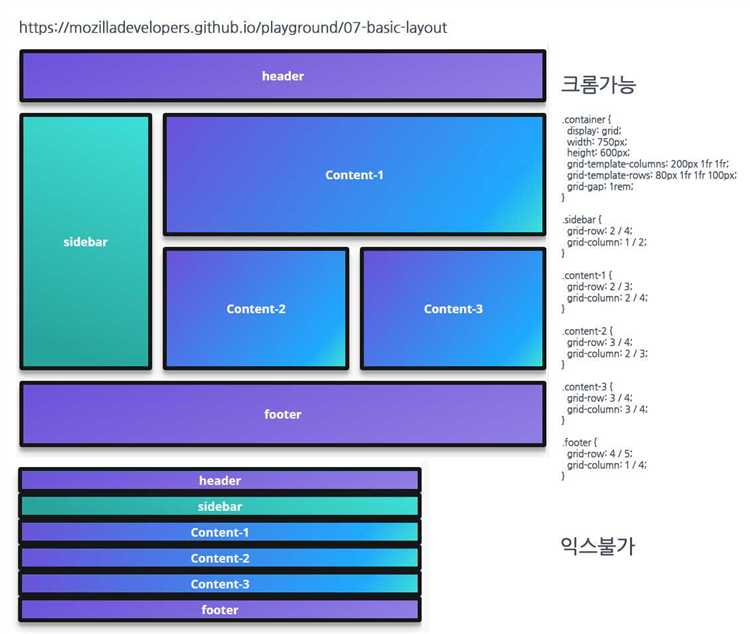
Пример кода, который задает фиксированную высоту для всех изображений:
img {
height: 200px;
object-fit: cover;
}
В данном примере все изображения будут иметь высоту 200 пикселей. Свойство object-fit: cover помогает сохранить пропорции изображений, при этом они будут обрезаться по бокам, если их соотношение сторон отличается от заданного.
Если необходимо сохранить исходные пропорции изображений, можно использовать свойство max-height, чтобы ограничить высоту изображения:
img {
max-height: 200px;
width: auto;
}
Этот вариант обеспечит одинаковую максимальную высоту изображений, сохраняя их пропорции. Изображения с меньшей высотой не будут растягиваться, а изображения с большей – будут обрезаны.
Для более гибкого контроля можно использовать Flexbox. Если изображения находятся внутри контейнера с использованием Flexbox, можно применить свойство align-items для выравнивания изображений по высоте:
.container {
display: flex;
align-items: stretch;
}
.container img {
height: 100%;
object-fit: cover;
}
В этом случае все изображения в контейнере будут иметь одинаковую высоту, соответствующую высоте контейнера. Если изображения имеют разные пропорции, object-fit: cover гарантирует, что они будут корректно обрезаны, чтобы сохранить нужный формат.
Выравнивание изображений с помощью inline-block
Использование свойства inline-block позволяет выравнивать изображения в строку, сохраняя их форматирование, как у элементов в строке, и давая возможность задать размеры и отступы. Это свойство комбинирует поведение блочного и строчного элемента.
Основные преимущества метода:
- Гибкость в выравнивании элементов по горизонтали и вертикали.
- Поддержка отступов и границ, как у блочных элементов.
- Не требует дополнительных контейнеров или сеток.
Чтобы изображения выстраивались в ряд, необходимо установить им свойство inline-block и удалить стандартные отступы между элементами. Например:
img {
display: inline-block;
margin-right: 10px;
}
Также важно учитывать, что в случае использования inline-block могут появляться нежелательные пробелы между изображениями. Это связано с пробелами в HTML между тегами. Чтобы устранить их, можно использовать один из следующих методов:
- Удалить пробелы в HTML-коде между тегами
<img>. - Задать
font-size: 0для родительского контейнера. - Использовать комментарии между элементами:
<img />